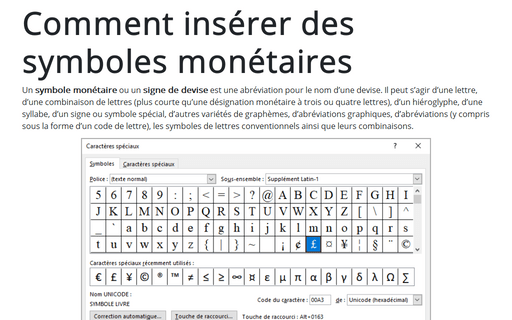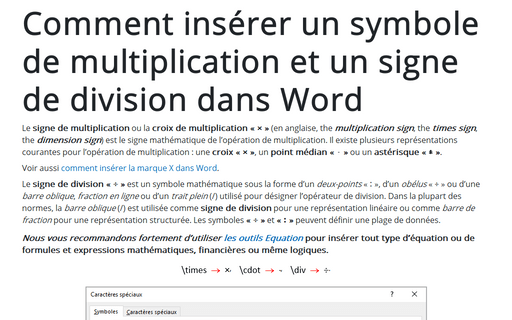Comment insérer des symboles monétaires dans Word
Même un mot entier peut être utilisé comme signe de devise.
Le symbole monétaire peut être :
- Placé après le montant avec un espace.
Par exemple : 50,00 €, comme dans de nombreux pays européens.
- Placé avant le montant sans espaces.
Par exemple : $50.00, comme dans la plupart des pays du monde anglo-saxon et d’Amérique latine.
- Utilisé comme séparateur décimal.
Par exemple : 50$00, comme escudo au Cap-Vert.
Récemment, la plupart des ordinateurs et ordinateurs portables incluent le symbole de la devise locale sur le clavier pour une saisie plus rapide. Cependant, il est souvent nécessaire de travailler avec d’autres symboles monétaires dans Microsoft Word.
Remarque : Soyez prudent lorsque vous travaillez avec des symboles de devises étrangères. Certains d’entre eux ont (ou avaient) des formes différentes pour le singulier et le pluriel, comme Loti (L) pour singulier et Maloti (M) pour pluriel au Lesotho.
Ci-dessous vous pouvez voir comment insérer des symboles monétaires dans le texte sans utiliser les outils d’équation. Voir plus d’informations sur les équations Word.
I. Utilisation les raccourcis clavier :
Les symboles monétaires est le nom d’un groupe de polices Unicode dans la gamme 20A0-20CF qui se compose de plusieurs représentations courtes de devises. Certains des symboles monétaires populaires :
| Devise | Unicode | Symbole |
|---|---|---|
| Euro | Typez 20ac ou 20AC (peu importe que ce soit en majuscule ou en minuscule), immédiatement après, appuyez sur Alt+C (fonctionne comme Alt+X dans Microsoft Word anglais, remplace le code de caractère par le symbole Unicode) ou simplement tapez (e) | € |
| Yen | Typez 00a5 ou 00A5 (peu importe que ce soit en majuscule ou en minuscule) et immédiatement après, appuyez sur Alt+C | ¥ |
| Livre sterling | Typez 00a3 ou 00A3 (peu importe que ce soit en majuscule ou en minuscule) et appuyez immédiatement sur Alt+C | £ |
| Rouble russe | Typez 20bd ou 20BD (peu importe que ce soit en majuscule ou en minuscule) et appuyez immédiatement sur Alt+C | ₽ |
| Roupie indienne | Typez 20b9 ou 20b9 (peu importe que ce soit en majuscule ou en minuscule) et appuyez immédiatement sur Alt+C | ₹ |
| Bitcoin | Typez 20bf ou 20BF (peu importe que ce soit en majuscule ou en minuscule) et appuyez immédiatement sur Alt+C | ₿ |
| Shekel | Typez 20aa ou 20AA (peu importe que ce soit en majuscule ou en minuscule) et appuyez immédiatement sur Alt+C | ₪ |
Remarque : Vous pouvez voir la combinaison dans le champ Code du caractère de la boîte de dialogue Caractères spéciaux (voir ci-dessous).
II. Utilisation d’une boîte de dialogue Caractères spéciaux :
Pour ouvrir la boîte de dialogue Caractères spéciaux, sous l’onglet Insertion, dans le groupe Symboles, sélectionnez le bouton Symbole, puis cliquez sur Autres symboles... :
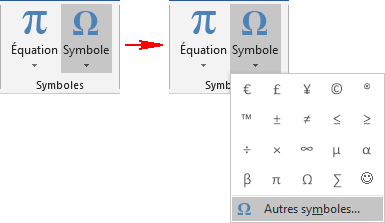
Dans la boîte de dialogue Caractères spéciaux, sélectionnez le symbole et cliquez sur le bouton Insérer :
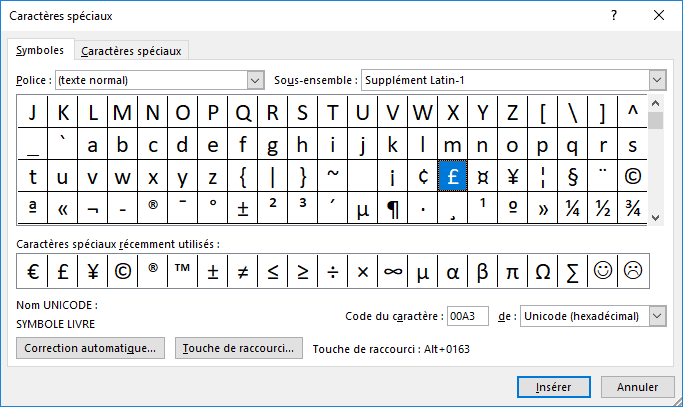
Pour trouver les symboles monétaires plus rapidement, dans la liste Sous-ensemble, choisissez le sous-ensemble Symboles monétaires :
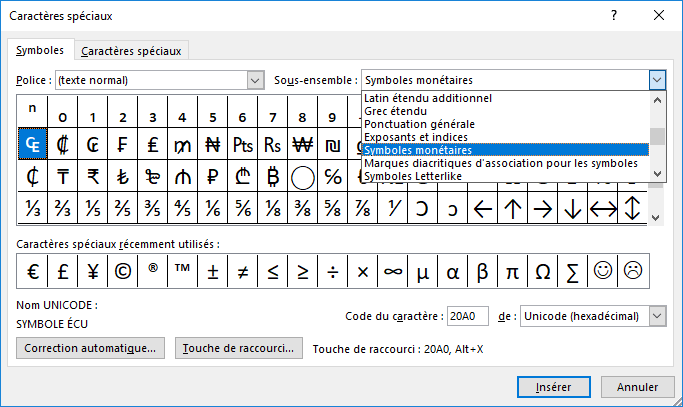
Cliquez sur le bouton Fermer pour fermer la boîte de dialogue Caractères spéciaux.
Voir aussi en anglais : How to insert currency symbols in Word.